האם ברצונך להוסיף בדיקת איות לדפדפנים חלופיים מבוססי Internet Explorer ו / או IE? באמצעות ieSpell תוכלו לקבל גישה לתכונה החסרה הזו בדפדפן שלכם.
אודות ieSpell
אומנם ieSpell אולי נראה כמו תוכנית פשוטה קטנה, אבל יש בה יותר ממה שנראה לעין. כגון תמיכה בדפדפן חלופי מבוסס IE ושילוב עם כלי ההגהה של Microsoft Office.
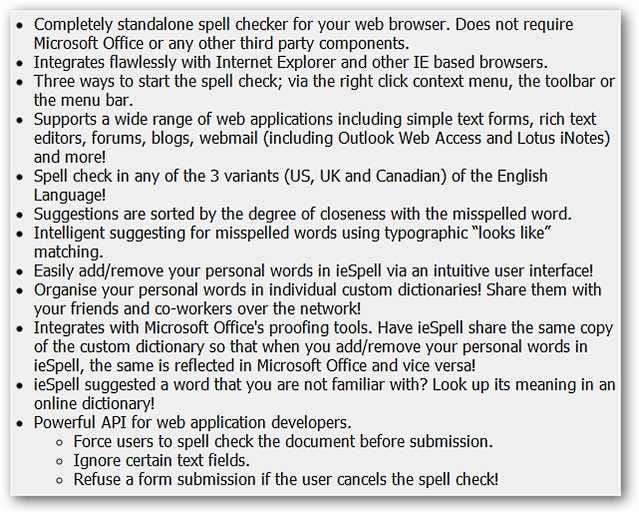
באמצעות ieSpell
תהליך ההתקנה של ieSpell עובר מהר מאוד ויוצג בפניך המידע הבא בסיום. שימו לב להערה בנוגע לשימוש בדפדפנים חלופיים מבוססי IE.
הערה: התוכנית תתקין בתיקיית קבצי התוכנית שלה.
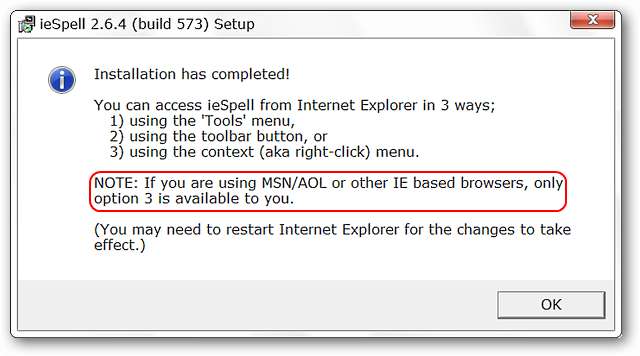
החלטנו להשתמש בכפתור סרגל הכלים אך ערכי הכלים ותפריט ההקשר עובדים באותה מידה.
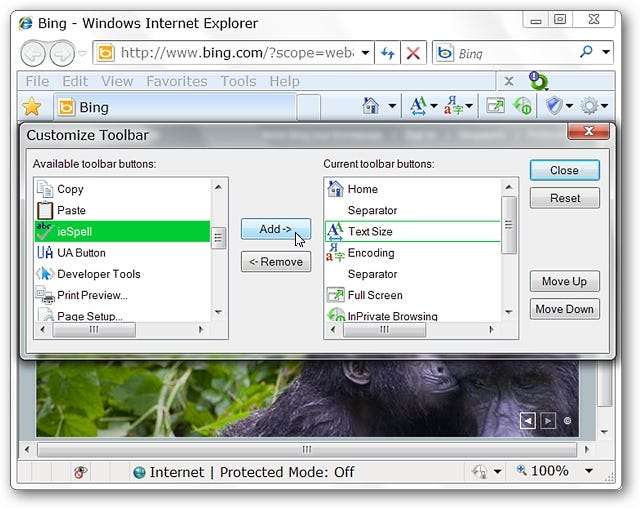
לדוגמא שלנו בחרנו לאיית נכון את המילה "הרבה" בתגובה המוצגת כאן. לאחר שהזנת את הטקסט שלך ומוכן לבדוק אותו, השתמש באחת משלוש שיטות הגישה להפעלת ieSpell. בעוד שצריך להפעיל ידנית ieSpell עשוי להפריע לאנשים מסוימים, אך זה נותן לך את ההזדמנות לסיים לכתוב את מחשבותיך ללא הפרעה.
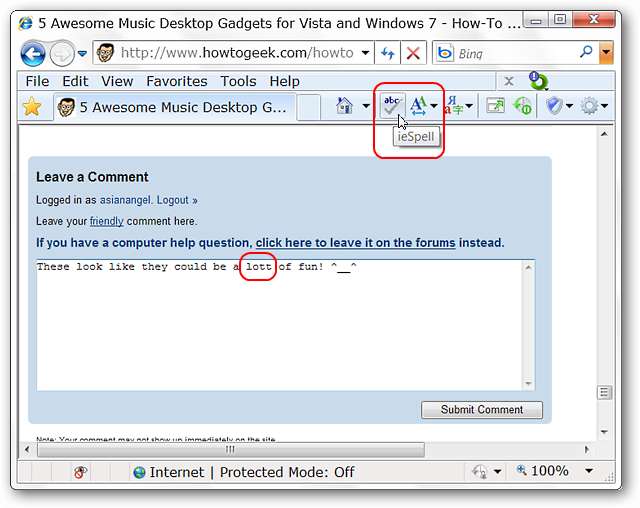
בהתאם למילה שגויה, ההצעה הראשונה עשויה או לא תהיה זו שאתה זקוק לה. עם זאת תהיה לך רשימה יפה של הצעות לגלול כדי למצוא את האיות המתאים. שימו לב לקישור לבדיקת מילה / איות שאולי אינכם מכירים ... תכונה נחמדה מאוד. כשבחרת את האיות הנכון לחץ שינוי כדי להזין אותו לאזור הטקסט.
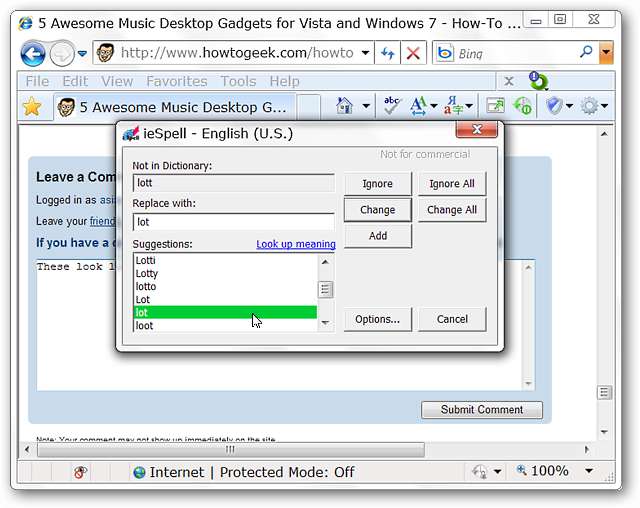
לאחר שהטקסט נבדק לחלוטין לגבי שגיאות כתיב, תראה את חלון האישור הבא.
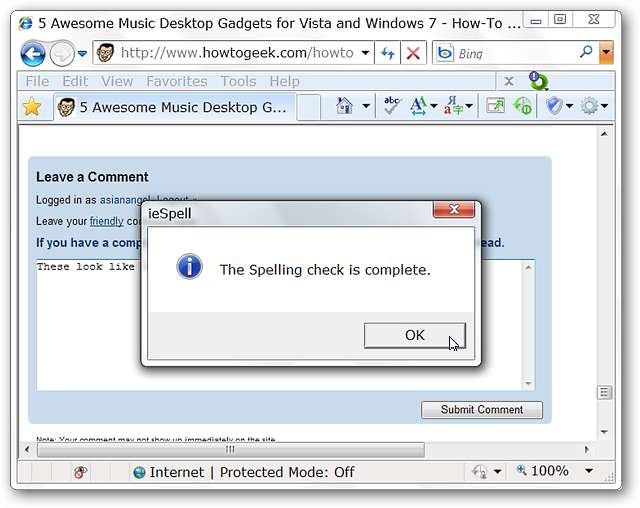
הרבה יותר טוב!
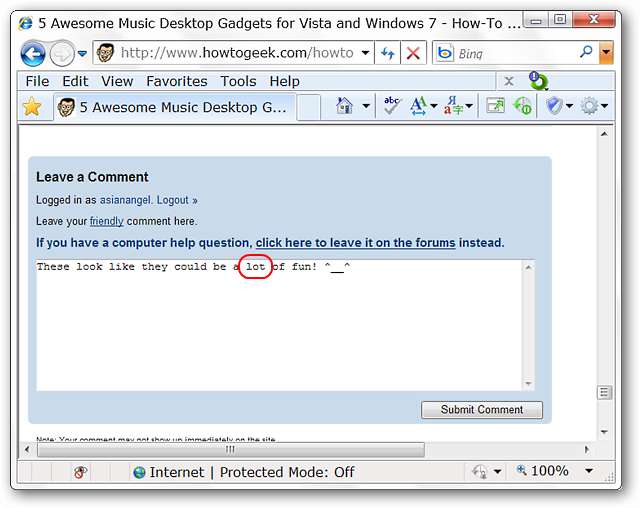
אפשרויות
ieSpell מגיע עם קבוצה יפה של אפשרויות שיזכירו לכם את Microsoft Office. ה קטגוריה אחרת אפילו מאפשר לך לבחור את המילון המקוון שבו תרצה להשתמש כדי לחפש מילים. תוכלו גם לערוך את רשימת המילונים הזמינים לפי הצורך בהתאם לצרכים שלכם.
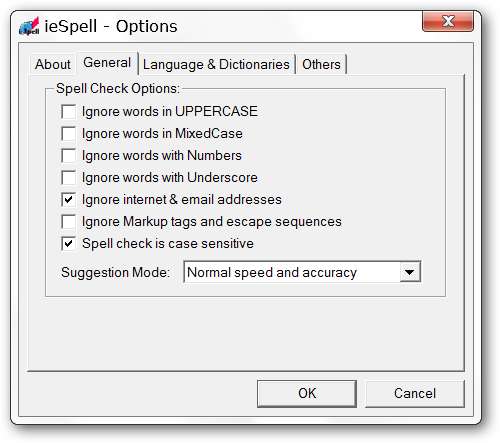
סיכום
אמנם ייתכן ש- Spell לא בודק איות אוטומטי תוך כדי הקלדה, אך גישה לגישה לתכונת IE חסרה זה טובה בהרבה מכפי שאין בדיקת איות זמינה כלל.
קישורים







